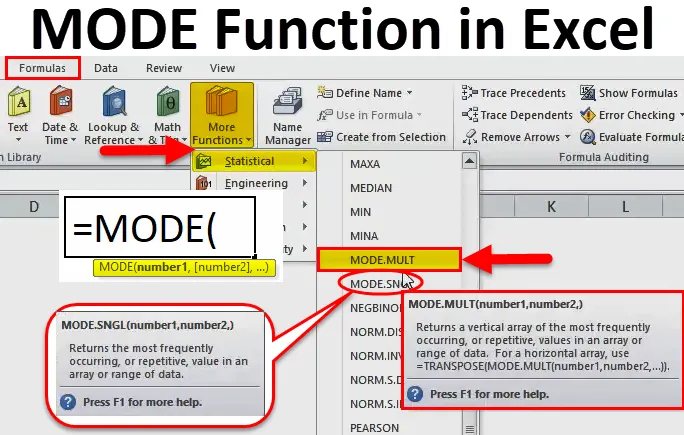
Excel MODE-functie (inhoudsopgave)
- MODE in Excel
- MODUSformule in Excel
- Hoe de MODE-functie in Excel te gebruiken?
MODE in Excel
- MODE-functie is een vooraf gebouwde functie in Excel die is gecategoriseerd onder STATISTISCHE functie.
- Vanaf excel 2010 wordt MODE FUNCTION vervangen door MODE.SNGL & MODE.MULT.
- Als u in een Excel-cel de modusformule begint in te voeren, verschijnen er drie variaties. (Uitgelegd over MODE.SNGL & MODE.MULT in voorbeelden)
- Een MODE-functie in Excel is de maat voor de centrale tendens (centrale tendens betekent een middelpunt van een groep getallen in een statistische verdeling).
- MODE-functie kan worden gebruikt als een werkbladfunctie & in VBA.
Definitie
Retourneert de meest voorkomende of repetitieve waarde in een gegevensbereik of een array.
MODUSformule in Excel
Hieronder staat de MODE-formule in Excel:
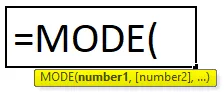
Verklaring van MODE-functie in Excel
De MODE-formule in Excel heeft een onderstaand argument:
- nummer1 (verplicht OF vereist argument) - Arrays van celverwijzing of numerieke waarden (set van een of meer numerieke waarden) waarvoor we de modus moeten berekenen.
- nummer 2 (optioneel OF niet vereist) - Arrays van celverwijzing of numerieke waarden (set van een of meer numerieke waarden) waarvoor we de modus moeten berekenen.
Opmerking: 255 nummers kunnen worden geleverd als afzonderlijke argumenten .
De functie MODE.SNGL retourneert een enkele modus en beschouwt de eerste repetitieve numerieke waarde terwijl de functie MODE.MULT een reeks van alle modi retourneert. MODE.MULT retourneert een verticale array van de meest voorkomende of repetitieve waarden in een array of een gegevensbereik en retourneert meer dan één resultaat als er meerdere modi zijn & als het is ingevoerd als een matrixformule (Opmerking: als de MODE. MULT-formule wordt niet ingevoerd als matrixformule en retourneert vervolgens een enkel resultaat als 8 vergelijkbaar met de functie MODE.SNGL).
Om een horizontale array te retourneren, wordt de transponeerfunctie toegevoegd samen met de MODE.MULT-functie, dwz TRANSPOSE (MODE.MULT (nummer 1, nummer 2, …))
Hoe de MODE-functie in Excel te gebruiken?
MODE-functie in Excel is heel eenvoudig en gemakkelijk te gebruiken. Laten we de werking van de MODE-functie in Excel begrijpen aan de hand van een voorbeeld van een MODE-formule.
U kunt deze MODE-functie Excel-sjabloon hier downloaden - MODE-functie Excel-sjabloonVoorbeeld # 1 - MODE.SNGL-functie
In het onderstaande voorbeeld bevat Tabel de naam van de student in kolom B (B8 tot B24) & score van elke student (C8 tot C24). Hier moet ik de meest voorkomende of repetitieve score of waarde in een reeks gegevens achterhalen met behulp van MODE.SNGL FUNCTIE.
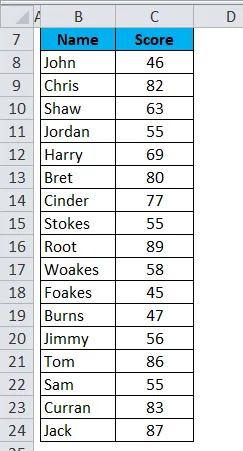
Laten we de functie MODE.SNGL toepassen in cel "C26". Selecteer de cel "C26" waarop de functie MODE.SNGL moet worden toegepast.
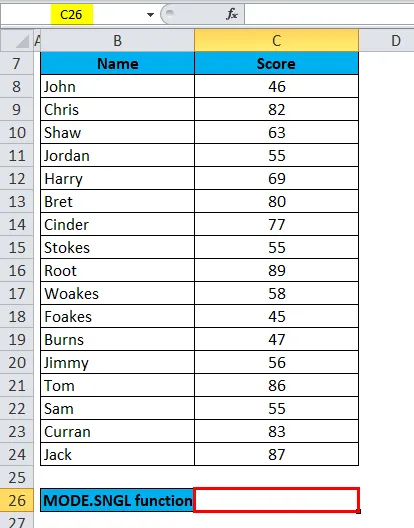
Klik op de functieknop invoegen (fx) onder de formulewerkbalk. Er verschijnt een dialoogvenster. Typ het trefwoord "MODE" bij het zoeken naar een functievak, drie opties verschijnen in een functievak selecteren, namelijk MODE, MODE.SNGL & MODE.MULT . De MODE-functie wordt gebruikt voor Excel 2007 en eerdere versies. U moet dus de functie MODE.SNGL selecteren. Dubbelklik op de functie MODE.SNGL.
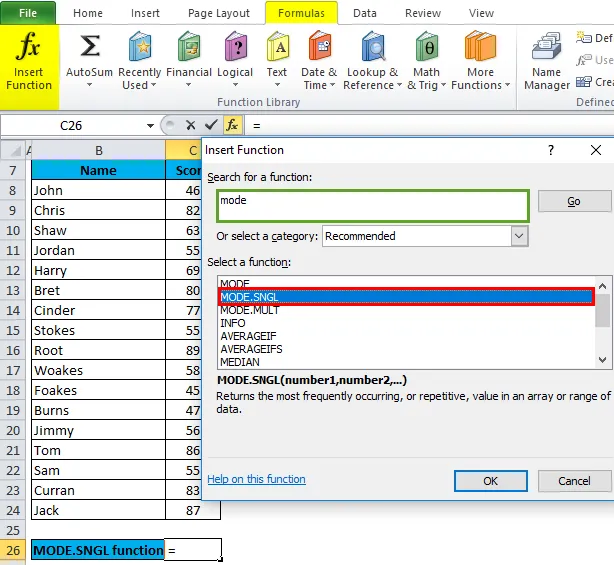
Er verschijnt een dialoogvenster waarin argumenten voor de functie MODE.SNGL moeten worden ingevuld of ingevoerd, dwz = MODE (nummer 1, (nummer 2), …
= MODE.SNGL (C8 : C24) Hier zijn de scoregegevens aanwezig in het bereik (C8 tot C24) waarvoor we de MODE.SNGL-functie moeten toepassen.
Om argument nummer 1 in te voeren, klikt u in cel C8 en u ziet de geselecteerde cel en vervolgens de cellen tot C24. Dus dat kolombereik wordt geselecteerd, dwz C8: C24. Klik OK.
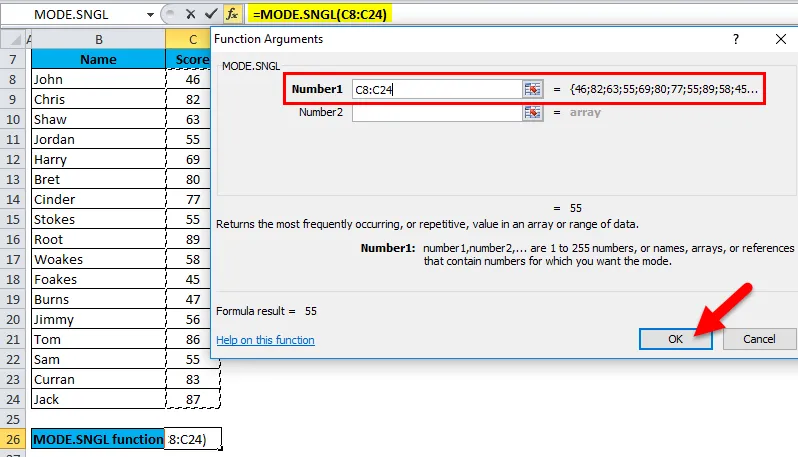
Na het invoeren van het argument nummer1. = MODE (C8: C24) dwz geeft de meest voorkomende of repetitieve score of waarde 55 terug als het resultaat in cel C26.
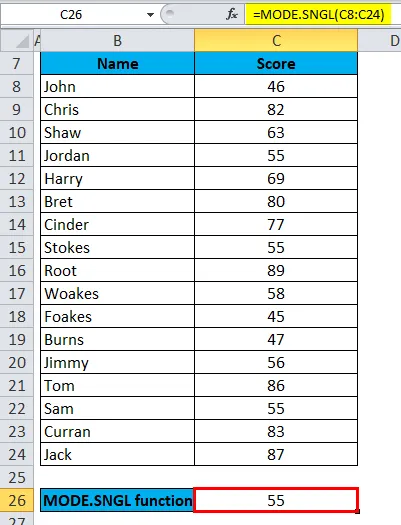
Voorbeeld # 2 - MODE.MULT
MODE.MULT retourneert meerdere resultaten als er meerdere modi zijn als deze als matrixformule is ingevoerd. Laten we dit eens bekijken met een hieronder genoemd voorbeeld.
In de onderstaande tabel bevat het de naam van de student in de kolom Naam (G8 tot G24) & score van elke student (H8 tot H24). Hier moet ik de meest voorkomende of repetitieve score in een reeks gegevens achterhalen met behulp van MODE.MULT FUNCTION.
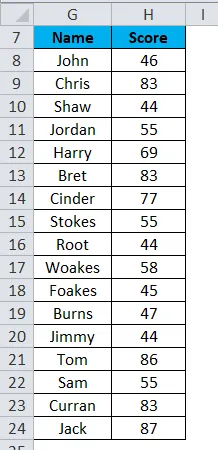
Hier hebben we een repetitieve score nodig voor meer dan één exemplaar, MULTIMODE, dus we moeten de matrixformule gebruiken waarbij de matrixformule een bewerking uitvoert op meerdere waarden in plaats van een enkele waarde. Selecteer daarom cellen van J12 TOT J14, waarbij MODE.MULT wordt toegepast.
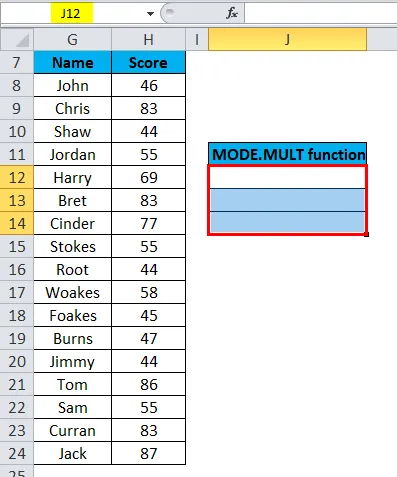
Laten we de MODE.MULT-functie toepassen Klik op de invoegfunctieknop (fx) onder de formulewerkbalk, er verschijnt een dialoogvenster. Typ het trefwoord 'MODE.MULT' in de zoektocht naar een functievak, dus u moet de MODE.MULT-functie selecteren om een functievak te selecteren. Dubbelklik op de functie MODE.MULT.
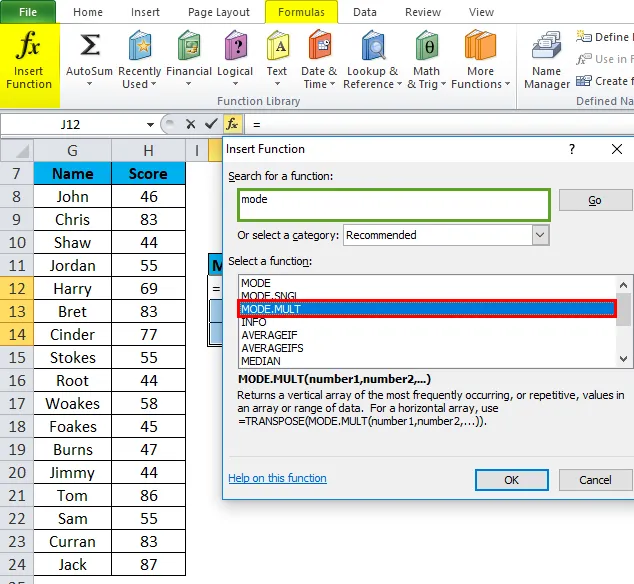
Er verschijnt een dialoogvenster waarin argumenten voor de functie MODE.MULT moeten worden ingevuld of ingevoerd = MODE.MULT (nummer 1, (nummer 2),
= MODE.MULT (H8 : H24) Hier zijn de scoregegevens aanwezig in het bereik (H8 tot H24) waarvoor we de functie MODE.MULT moeten toepassen.
Om argument nummer 1 in te voeren, klikt u in cel H8 en u ziet de cel geselecteerd en vervolgens de cellen selecteren tot H24. Dus dat kolombereik wordt geselecteerd, dwz H8: H24. Klik OK.
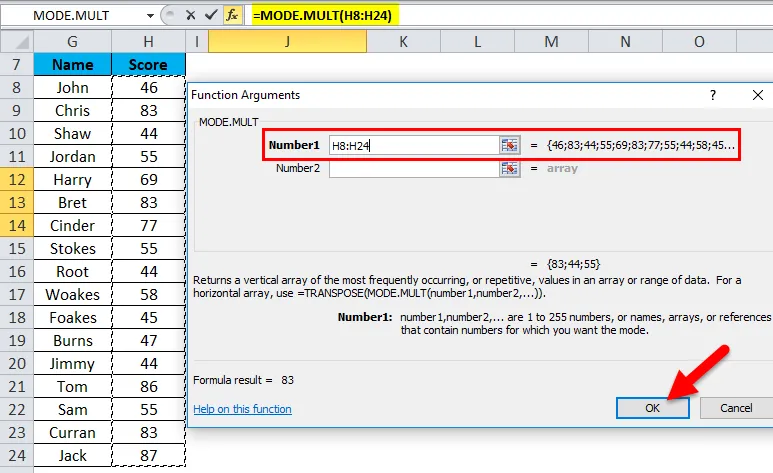
Resultaat is:
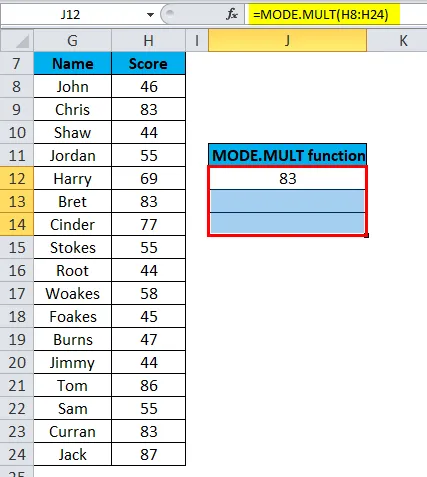
Na het invoeren van het argument nummer1.
Om een matrixformule toe te passen, moet ik eerst het cellenbereik markeren voor het functieresultaat, dwz van H8 tot H24. Klik op de formulewerkbalk om te markeren. Zodat automatisch het bereik H8 TOT H24 & J12 tot J14 cellen wordt geselecteerd voor een array.
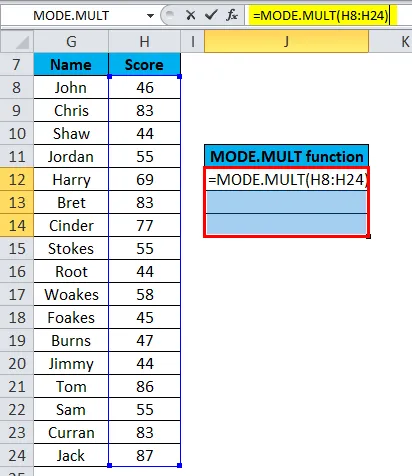
Klik op Ctrl + Shift + Enter zodat uitvoerwaarden van MODE.MULT terugkeren in de cel J12 tot J14.
De toegepaste matrixformule wordt weergegeven als (= MODE.MULT (H8: H24)) waarbij MODE.MULT in de formulebalk is ingekapseld tussen accolades ().
MODE.MULT geeft meer dan één resultaat terug. dat wil zeggen 83, 44 & 55.
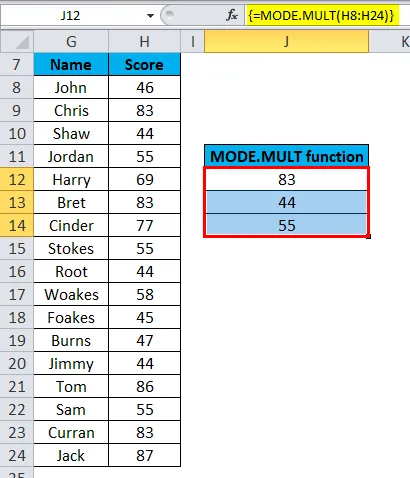
Dingen om te onthouden over de MODE-functie in Excel
- Getalargumenten kunnen een van beide zijn, dwz namen, getallen, verwijzingen of arrays.
- Als een verwijzing of matrixargument lege cellen, tekst en logische waarden bevat, worden deze waarden genegeerd. ( Opmerking: het zal cellen met nulwaarde overwegen)
- Als de waarden van de gegevensset geen dubbele waarden of gegevenspunten bevatten, resulteert MODE.SNGL in een # N / A-fout of geen modus.
Er is geen herhalend nummer gevonden in het onderstaande gegevensbereik (A3 TOT A9).
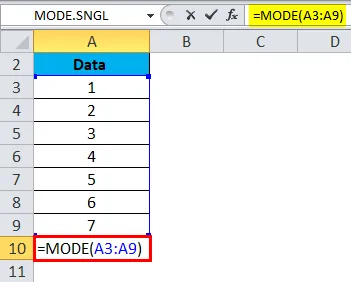
Het resultaat is:
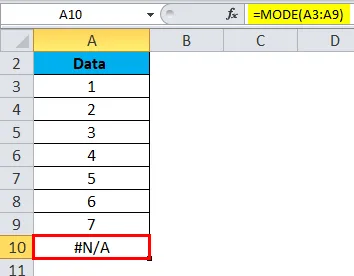
- Als de gegevenssetwaarden niet-numerieke waarden of gegevenspunten bevatten, worden deze waarden genegeerd door MODE.SNGL & retourneert een #WAARDE! fout.
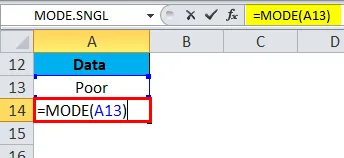
Het resultaat is:
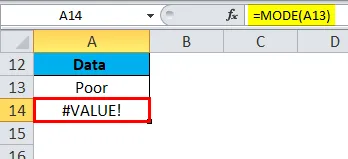
- Combinatie van argument voor bereik en numerieke waarden in MODE-functie, in Excel-modus Functie kunnen we argument voor bereik en numerieke waarden zoals A3: A12 (RANGE) + 3, 7 (numerieke waarden) combineren om de gewenste uitvoer te krijgen. In het onderstaande voorbeeld retourneert het het meest voorkomende getal, dat wil zeggen 3 gebruikte formule: = MODE.SNGL (A3: A12, 3, 7)
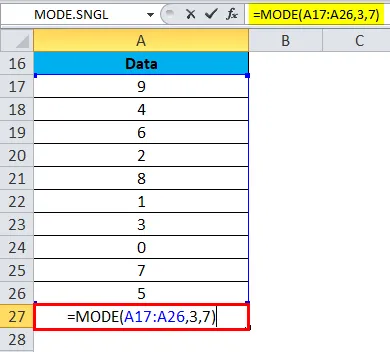
Het resultaat is:
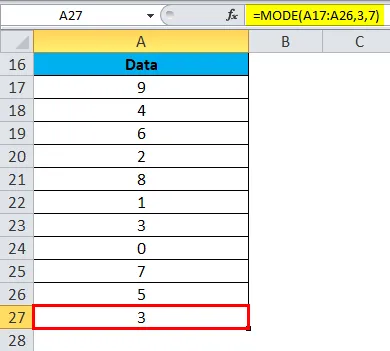
Aanbevolen artikelen
Dit is een gids voor MODE in Excel geweest. Hier bespreken we de MODE-formule in Excel en het gebruik van de MODE-functie in Excel samen met praktische voorbeelden en een downloadbare Excel-sjabloon. U kunt ook onze andere voorgestelde artikelen doornemen -
- AGGREGATE-functie in Excel
- Voorbeelden van CEILING-functie in Excel
- Gebruik van LN-functie in Excel
- MS Excel: RATE-functie